笔记本电脑键盘没反应如何解决 笔记本键盘全部失灵怎么回事
相信很多人在使用笔记本键盘进行打字的时候,经常会遇到一些问题,比如近日有用户反映说遇到笔记本键盘全部失灵,导致无法正常使用,这该怎么办呢,原因有很多种,接下来就跟着小编一起来看看笔记本电脑键盘没反应的详细解决方法吧。
原因和解决方法如下:
方法一、驱动导致笔记本键盘失灵
1、来到电脑桌面上,右键点击“此电脑”,然后选择“管理”;
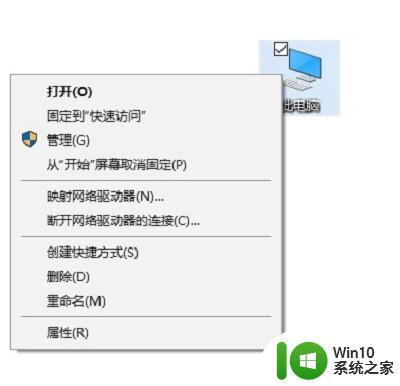
2、然后进入“计算机管理”,点击左侧的“设备管理器”。然后点击右侧的“键盘”,然后右键点击展开的有PS/2的选项,这就是你的键盘驱动,将此驱动卸载后,将电脑重启,系统就会自动重新安装驱动。
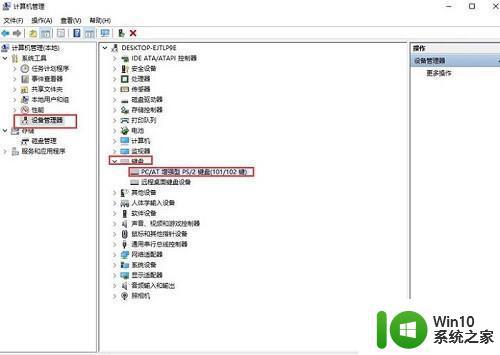
方法二、外接键盘导致笔记本键盘失灵
如果你的笔记本安装了外接键盘,就有可能导致笔记键盘没有反应,将外接键盘拔掉之后重启电脑,就可以查看笔记本键盘是否恢复正常。

方法三、笔记本键盘被锁定导致失灵
有时我们会误触到fn键导致键盘被锁定,导致笔记本键盘失灵。这时只需要同时按下”Fn+numlock“解锁就可以了。
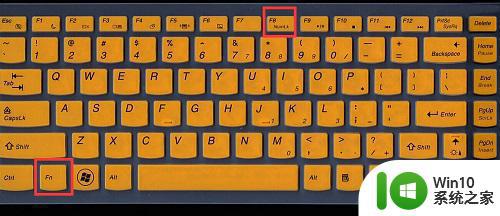
方法四、恶意病毒导致键盘失灵
一些比较顽固的病毒很难通过常规的杀毒方式解决,如果无法完全将病毒消灭,就只能进行重装系统了。
方法五、电脑硬件导致失灵
如果以上方法全部试过,键盘还是没有反应,那么就是键盘坏了,只能将笔记本拿到店里去维修了。
关于笔记本键盘全部失灵的一些原因和解决方法就为大家讲述到这里,有碰到相同情况的小伙伴们可以学习上面的方法来解决,大家赶紧试试吧。
笔记本电脑键盘没反应如何解决 笔记本键盘全部失灵怎么回事相关教程
- windows电脑键盘没反应怎么办 笔记本电脑键盘失灵一键修复
- 笔记本无法打字键盘没有反应怎么办 笔记本键盘全部失灵怎么办怎么修
- 华硕笔记本电脑部分键盘失灵怎么修复 华硕笔记本电脑键盘某些按键失灵怎么解决
- 笔记本进水个别键盘失灵如何解决 笔记本进水后键盘部分失灵怎么修复
- 联想笔记本电脑键盘失灵一键修复方法 联想笔记本键盘失灵怎么解决
- 笔记本电脑键盘无响应怎么解决 笔记本电脑键盘失灵无法使用怎么处理
- 电脑部分按键失灵怎么解决笔记本 四种笔记本键盘一键修复教程
- 笔记本键盘按键错乱如何解决 笔记本键盘按键失灵应该如何处理
- 笔记本按电源键无法开机的解决方法 笔记本电脑按电源键没反应怎么回事
- 神舟笔记本电脑键盘失灵的解决方法 神舟笔记本键盘失灵怎么修
- 笔记本电脑键盘失灵怎么修 笔记本电脑键盘失灵故障排除方法
- 解决笔记本电脑键盘失灵的办法 笔记本电脑键盘无法输入文字怎么处理
- U盘装机提示Error 15:File Not Found怎么解决 U盘装机Error 15怎么解决
- 无线网络手机能连上电脑连不上怎么办 无线网络手机连接电脑失败怎么解决
- 酷我音乐电脑版怎么取消边听歌变缓存 酷我音乐电脑版取消边听歌功能步骤
- 设置电脑ip提示出现了一个意外怎么解决 电脑IP设置出现意外怎么办
电脑教程推荐
- 1 w8系统运行程序提示msg:xxxx.exe–无法找到入口的解决方法 w8系统无法找到入口程序解决方法
- 2 雷电模拟器游戏中心打不开一直加载中怎么解决 雷电模拟器游戏中心无法打开怎么办
- 3 如何使用disk genius调整分区大小c盘 Disk Genius如何调整C盘分区大小
- 4 清除xp系统操作记录保护隐私安全的方法 如何清除Windows XP系统中的操作记录以保护隐私安全
- 5 u盘需要提供管理员权限才能复制到文件夹怎么办 u盘复制文件夹需要管理员权限
- 6 华硕P8H61-M PLUS主板bios设置u盘启动的步骤图解 华硕P8H61-M PLUS主板bios设置u盘启动方法步骤图解
- 7 无法打开这个应用请与你的系统管理员联系怎么办 应用打不开怎么处理
- 8 华擎主板设置bios的方法 华擎主板bios设置教程
- 9 笔记本无法正常启动您的电脑oxc0000001修复方法 笔记本电脑启动错误oxc0000001解决方法
- 10 U盘盘符不显示时打开U盘的技巧 U盘插入电脑后没反应怎么办
win10系统推荐
- 1 番茄家园ghost win10 32位旗舰破解版v2023.12
- 2 索尼笔记本ghost win10 64位原版正式版v2023.12
- 3 系统之家ghost win10 64位u盘家庭版v2023.12
- 4 电脑公司ghost win10 64位官方破解版v2023.12
- 5 系统之家windows10 64位原版安装版v2023.12
- 6 深度技术ghost win10 64位极速稳定版v2023.12
- 7 雨林木风ghost win10 64位专业旗舰版v2023.12
- 8 电脑公司ghost win10 32位正式装机版v2023.12
- 9 系统之家ghost win10 64位专业版原版下载v2023.12
- 10 深度技术ghost win10 32位最新旗舰版v2023.11